Cara Mendefrag dan Mengoptimalkan Drive di Windows 10
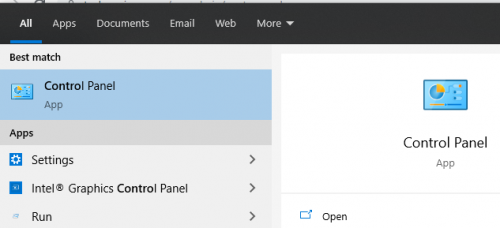
Siapa yang membenci ruang kosong di perangkat? Di windows 10 Anda dapat mengoptimalkan drive untuk membuat lebih banyak ruang. Tech-Recipe ini adalah tutorial singkat tentang defragmentasi dan optimalisasi hard drive.
Manajemen memori adalah topik besar dalam studi Sistem Operasi dan arsitektur Komputer. Manajemen memori mungkin merupakan masalah terbesar untuk semua perangkat digital. Fragmentasi adalah cara menyimpan data. Saat kami menyimpan file, windows simpan sebagai bit kecil informasi yang tersebar di seluruh drive. Dan ketika Anda menghapus atau memindahkan data, beberapa fragmen tersebut tidak digunakan. Resep teknologi ini adalah tutorial singkat tentang Cara Mendefragmen dan Mengoptimalkan Drive Windows 10
Data yang tersebar … Tidak terbayangkan bukan? Windows dibangun untuk melakukan berbeda – untuk Windows, sebuah file adalah banyak fragmen kecil yang disimpan dalam cluster di hard drive. Jadi saat membaca file, windows tahu persis di mana menemukan potongan berikutnya.
Anda dapat mengelola dan mengoptimalkan ruang Windows. Inilah cara Anda dapat mendefrag drive Anda.
Prosedur Langkah-demi-Langkah
Cara Mendefrag dan Mengoptimalkan Drive di Windows 10
1. Buka panel kontrol.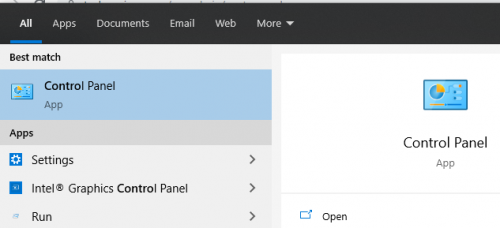
2. Klik "Sistem dan Keamanan"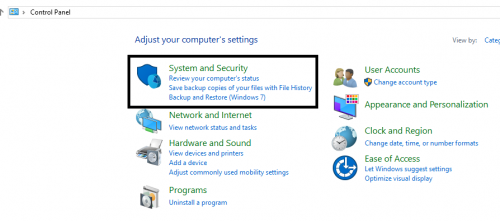
3. Klik "Alat administratif"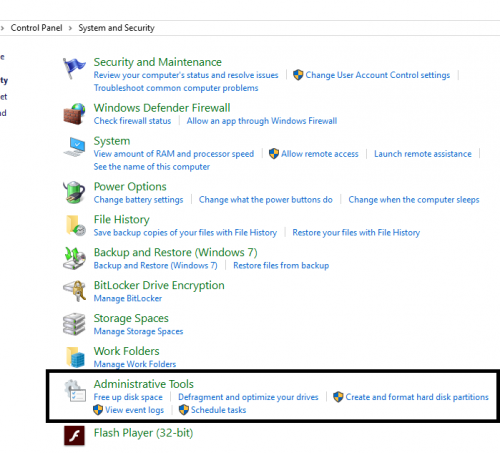
4. Tekan “Defragmentasi dan optimalkan drive”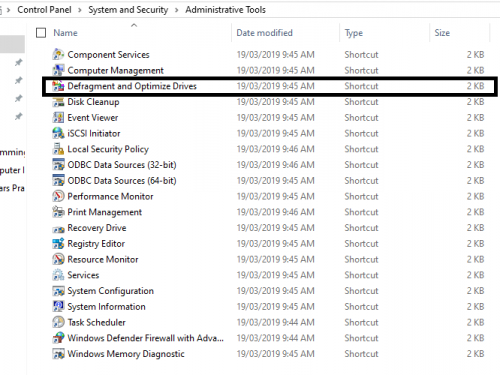
5. Pilih drive dan tekan "Optimalkan"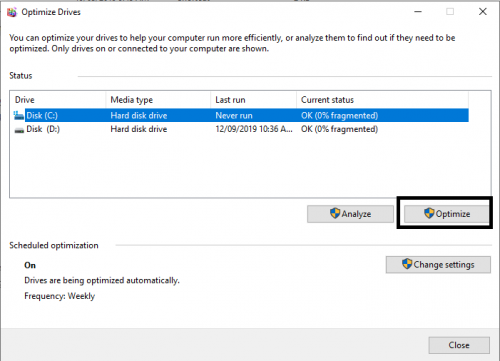
6. Defragmentasi akan dimulai. Spasi antara fragmen yang tidak digunakan akan didefrag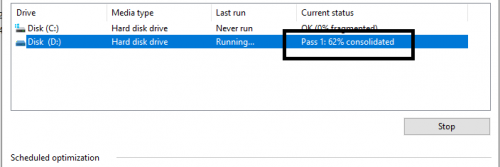
CATATAN:
Anda dapat mendefrag hard drive menggunakan perangkat lunak pihak ketiga juga. Perangkat lunak semacam itu cepat dan lebih menarik secara visual.
Percakapan
Ikuti reaksi di bawah ini dan bagikan pemikiran Anda sendiri.




